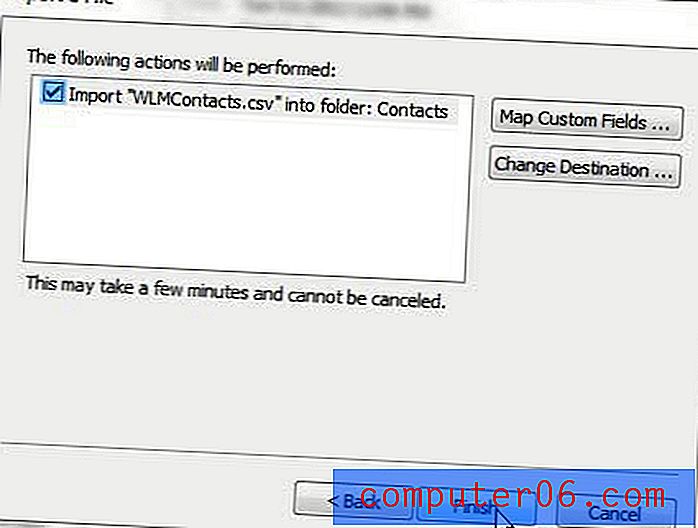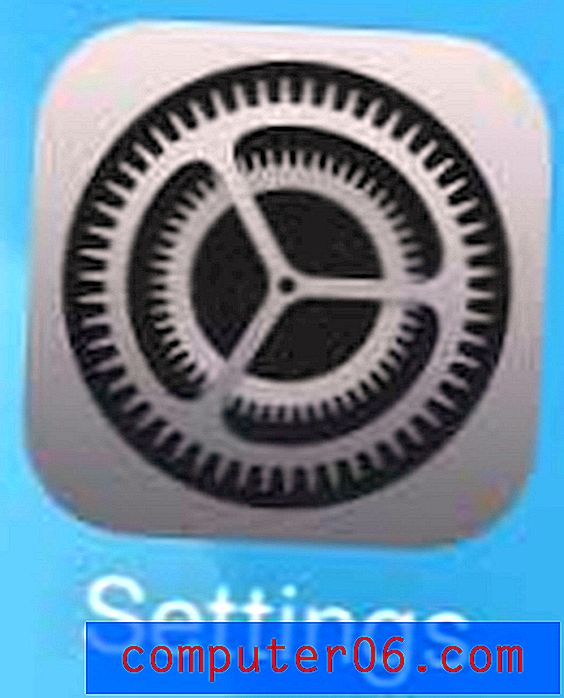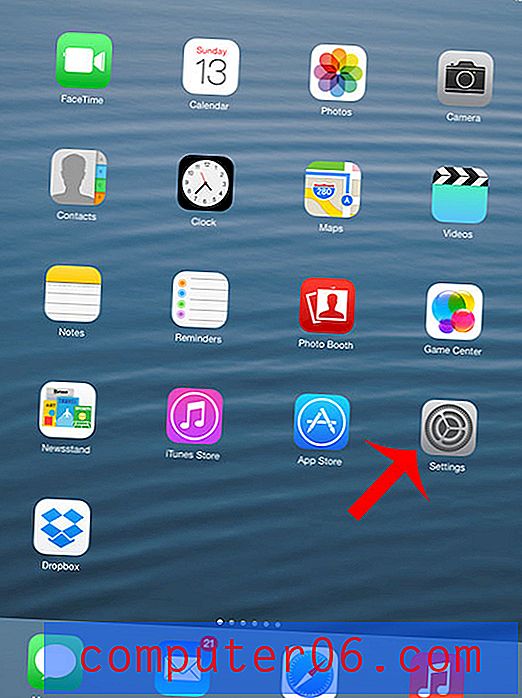So importieren Sie Kontakte aus Hotmail nach Outlook 2010
Wenn Sie zuvor das webbasierte Hotmail-Programm von Microsoft zum Verwalten Ihrer E-Mails verwendet haben, haben Sie möglicherweise festgestellt, dass die Hotmail-Oberfläche in bestimmten Bereichen fehlt. Wenn Sie Microsoft Outlook 2010 jemals in Aktion gesehen haben, wissen Sie, dass es im Vergleich zu webbasiertem Hotmail eine erheblich größere Anzahl von Funktionen bietet, insbesondere wenn Sie Ihr E-Mail-Konto für ein Unternehmen verwenden müssen.
Wahrscheinlich haben Sie jedoch eine Reihe von Kontakten entwickelt, die jetzt in Ihrem Hotmail-Konto gespeichert sind, und die Aussicht, diese Kontakte manuell eingeben zu müssen, wenn Sie zu der E-Mail-Adresse wechseln, die Sie in Outlook 2010 geladen haben, scheint etwas zu sein, das Sie nicht tun wollen zu tun. Glücklicherweise verfügt Hotmail über ein Dienstprogramm, mit dem Sie die Hotmail-Kontakte in ein mit Microsoft Outlook 2010 kompatibles Format exportieren können. Anschließend können Sie mit diesen importierten Kontakten auf dieselbe Weise wie mit herkömmlichen Outlook-Kontakten interagieren, z. B. sie einer Verteilerliste hinzufügen.
Verfahren zum Importieren von Kontakten aus Hotmail in Outlook
Wenn Sie Kontakte aus Hotmail in Outlook 2010 importieren möchten, exportieren Sie die Kontakte tatsächlich aus Ihrem Hotmail-Konto in eine Datei, die mit Outlook 2010 kompatibel ist, und importieren dann die exportierte Datei in Ihr Outlook-Konto.
Öffnen Sie zunächst ein neues Webbrowser-Fenster und gehen Sie zu www.hotmail.com. Geben Sie Ihre E-Mail-Adresse und Ihr Passwort in die entsprechenden Felder ein und klicken Sie auf die Schaltfläche Anmelden. Klicken Sie in der Mitte des Fensters auf den Link Kontakte .

Klicken Sie in der Mitte des Fensters auf das Dropdown-Menü Verwalten und dann auf die Option Exportieren .
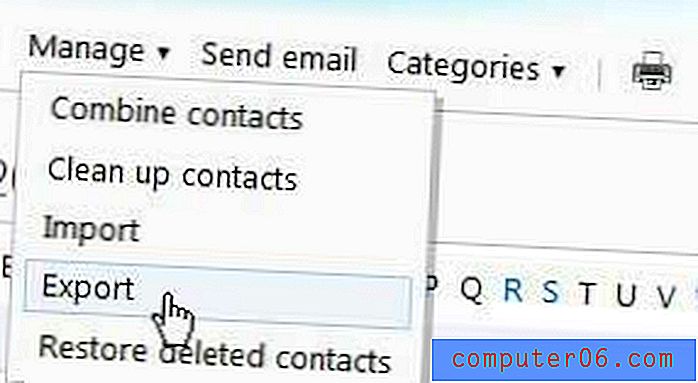
Dadurch wird automatisch eine CSV-Datei Ihrer Hotmail-Kontakte generiert, in der Sie aufgefordert werden, die Datei auf Ihrem Computer zu speichern oder zu öffnen. Wählen Sie die Option, um die Datei auf Ihrem Computer zu speichern.
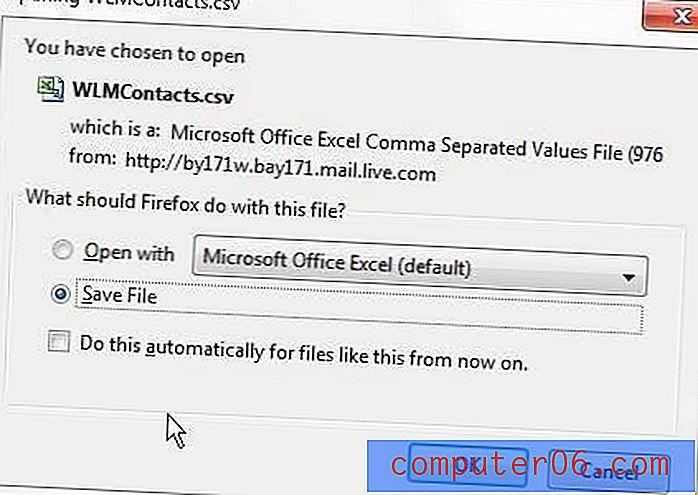
Nachdem Sie über die erforderliche Kontaktdatei von Hotmail verfügen, können Sie mit dem Importieren der Kontakte von Hotmail nach Outlook 2010 beginnen. Starten Sie Microsoft Outlook 2010, um loszulegen.
Klicken Sie auf die orangefarbene Registerkarte " Datei" in der oberen linken Ecke des Fensters, klicken Sie links im Fenster auf " Öffnen" und dann auf die Schaltfläche " Importieren", um den Import-Export-Assistenten von Microsoft Outlook 2010 zu starten.
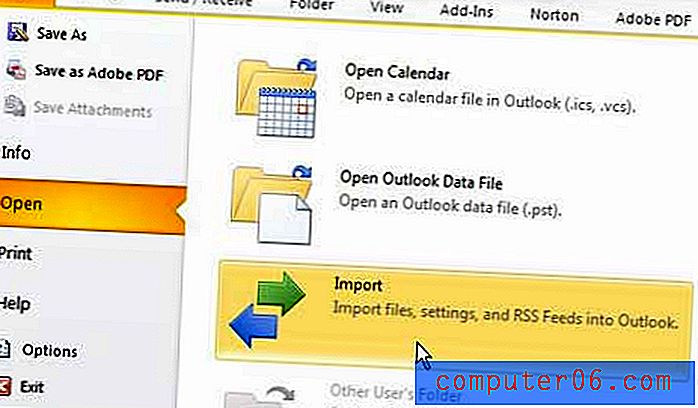
Der Import-Export-Assistent wird als neues Fenster in Microsoft Outlook geöffnet, und Sie müssen in der Mitte des Fensters auf die Option Aus einem anderen Programm oder einer anderen Datei importieren klicken. Klicken Sie auf die Schaltfläche Weiter, um mit dem Importvorgang fortzufahren.
Klicken Sie auf die Option Comma Separated Value (Windows), da dies der Dateityp ist, den Hotmail beim Exportieren Ihrer Kontakte generiert hat, und klicken Sie dann auf die Schaltfläche Weiter .
Klicken Sie oben im nächsten Fenster auf die Schaltfläche Durchsuchen und suchen Sie die Datei, die Sie zuvor aus Hotmail exportiert haben. Klicken Sie einmal auf die Datei, um sie auszuwählen, und klicken Sie dann auf die Schaltfläche OK .
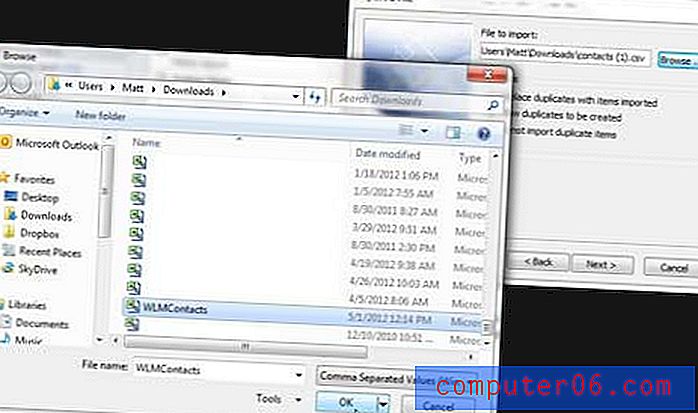
Sie werden feststellen, dass dieses Fenster auch eine Option enthält, mit der Sie auswählen können, wie Outlook 2010 doppelte Kontakte behandeln soll, die möglicherweise zwischen Ihren vorhandenen und den aus Hotmail importierten Kontakten auftreten. Wählen Sie die Option aus, die für Ihre Situation gilt, und klicken Sie dann auf die Schaltfläche Weiter .
Klicken Sie im nächsten Fenster im Abschnitt Zielordner auswählen auf den Ordner Kontakte und dann auf die Schaltfläche Weiter . Klicken Sie in diesem letzten Bildschirm auf die Schaltfläche Fertig stellen, um den Import Ihrer Kontakte aus Hotmail nach Outlook 2010 abzuschließen.